AE图形怎样一边自转一边绕着图层中心公转?
来源:网络收集 点击: 时间:2024-02-11【导读】:
我们在前面已经介绍过《AE图形怎样绕自身中心进行旋转运动?》,如果还不知道怎么给图形创建自转动画的小伙伴,可以点击下方的蓝色链接进行查看。小编今天给大家继续讲解下,AE图形怎样一边自转一边绕着图层中心公转?工具/原料moreAdobe After Effects CC 2018AE图形怎样一边自转一边绕着图层中心公转?1/8分步阅读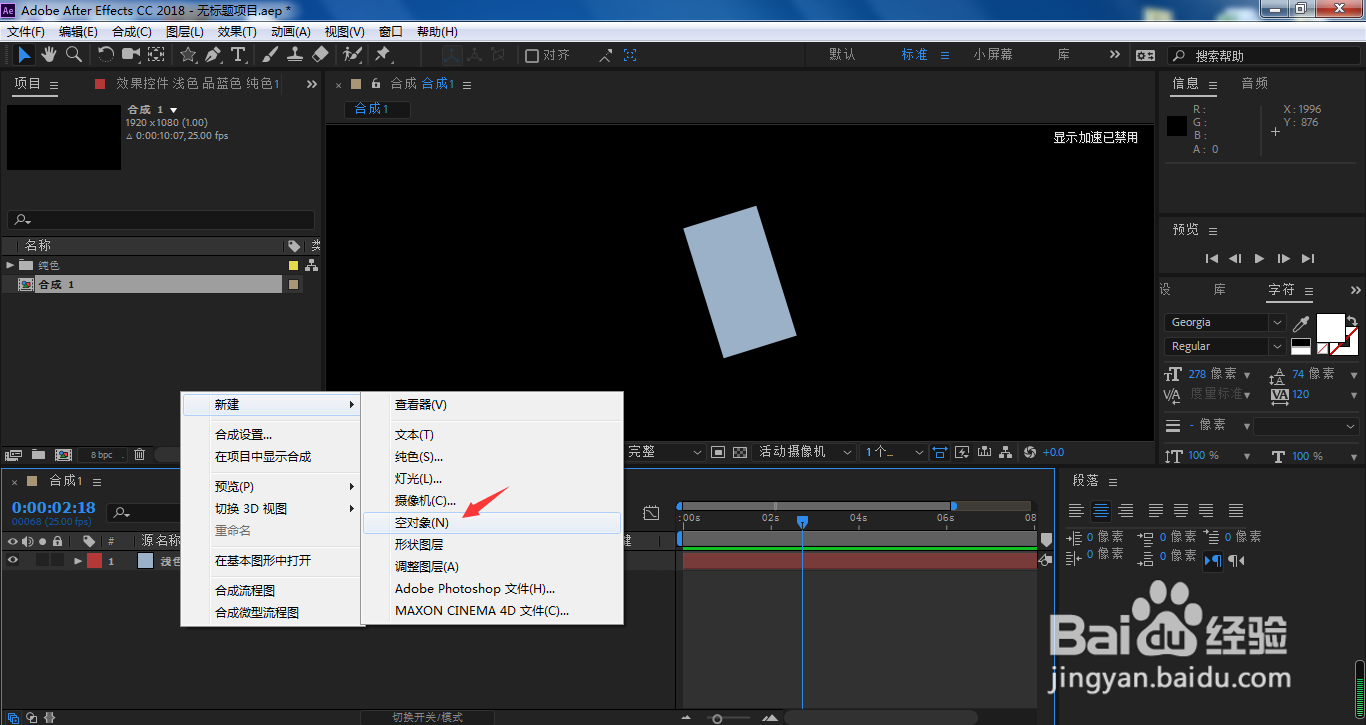 2/8
2/8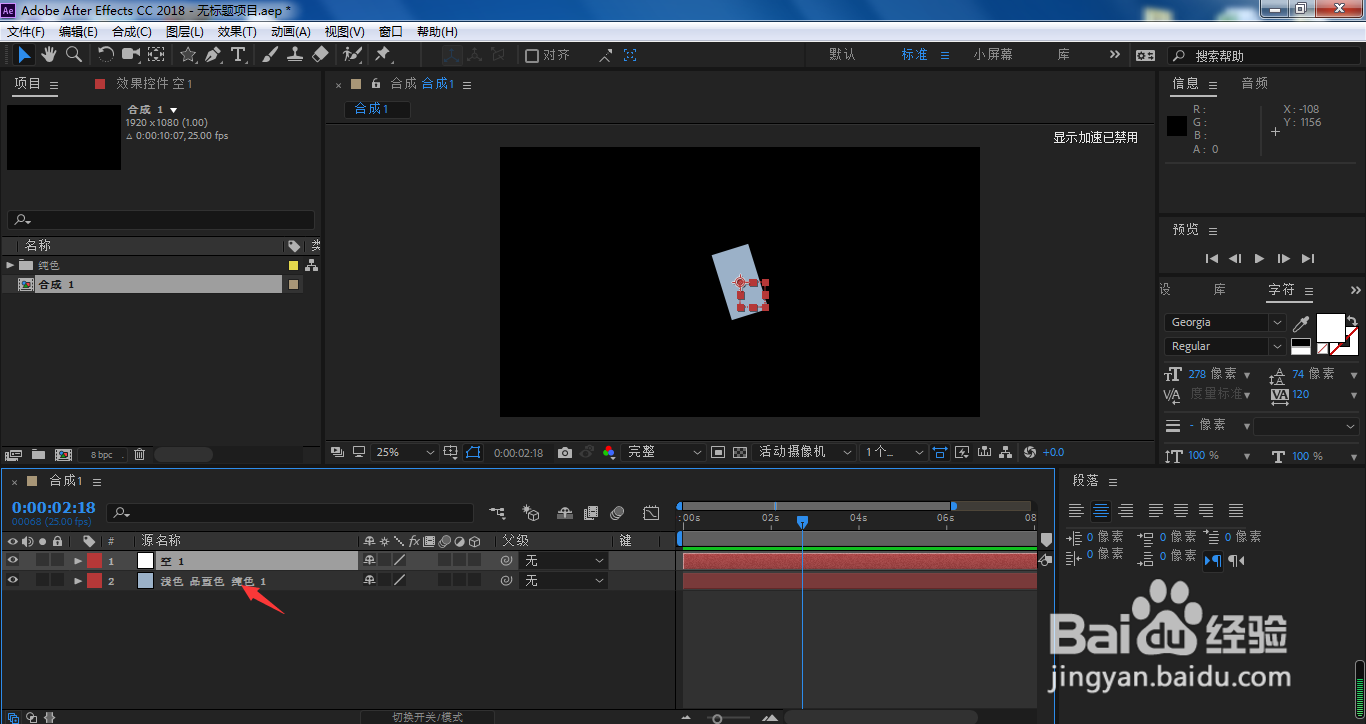 3/8
3/8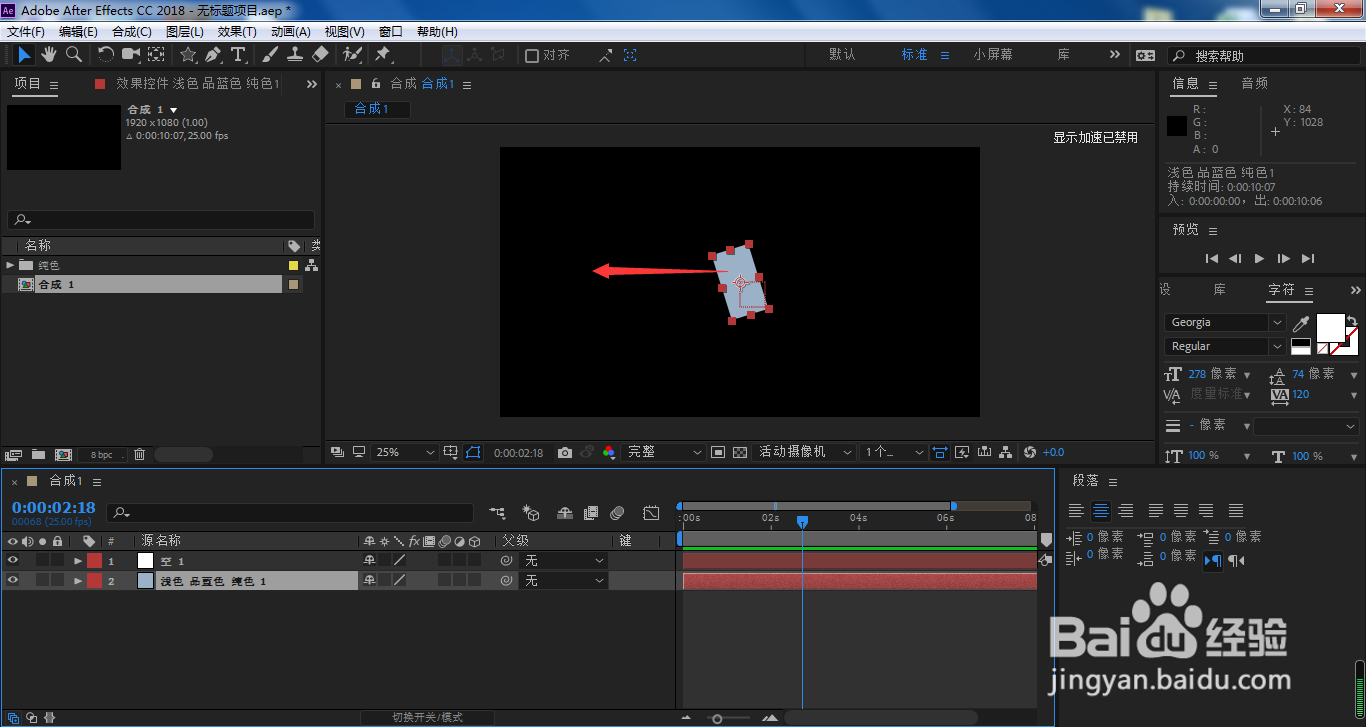 4/8
4/8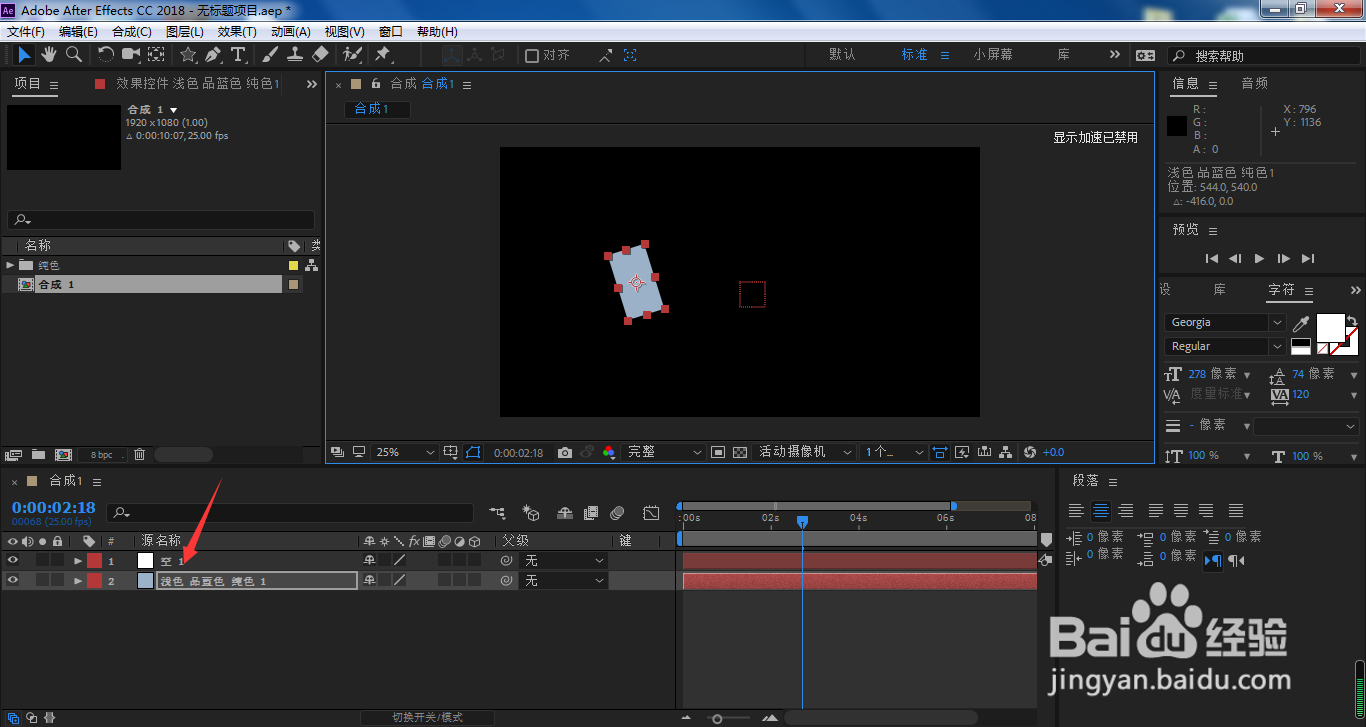 5/8
5/8 6/8
6/8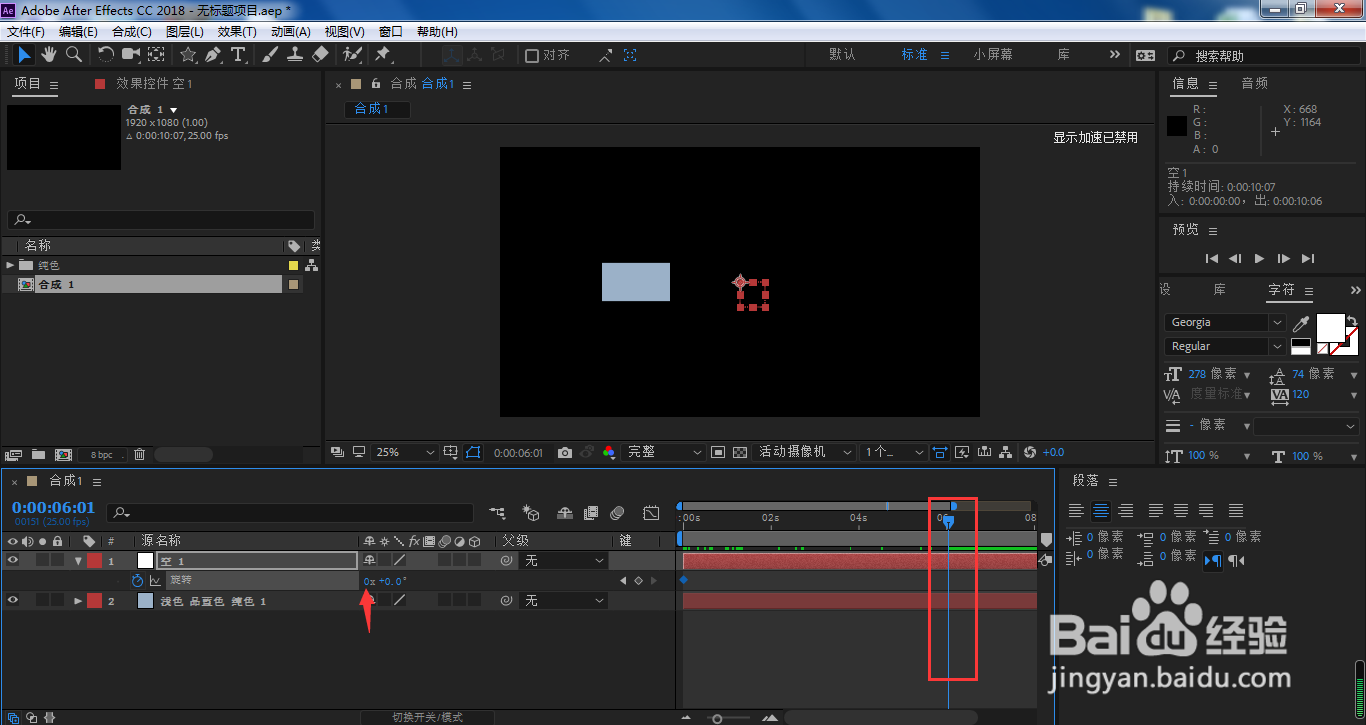 7/8
7/8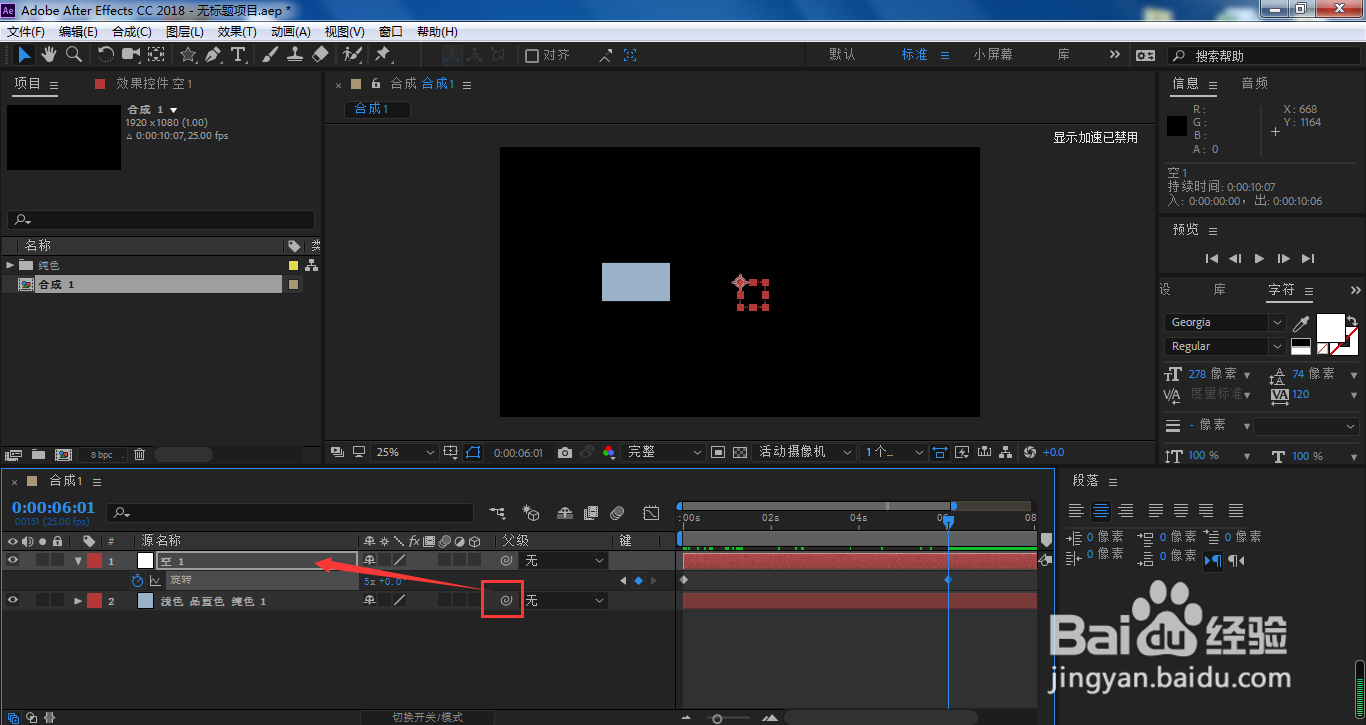 8/8
8/8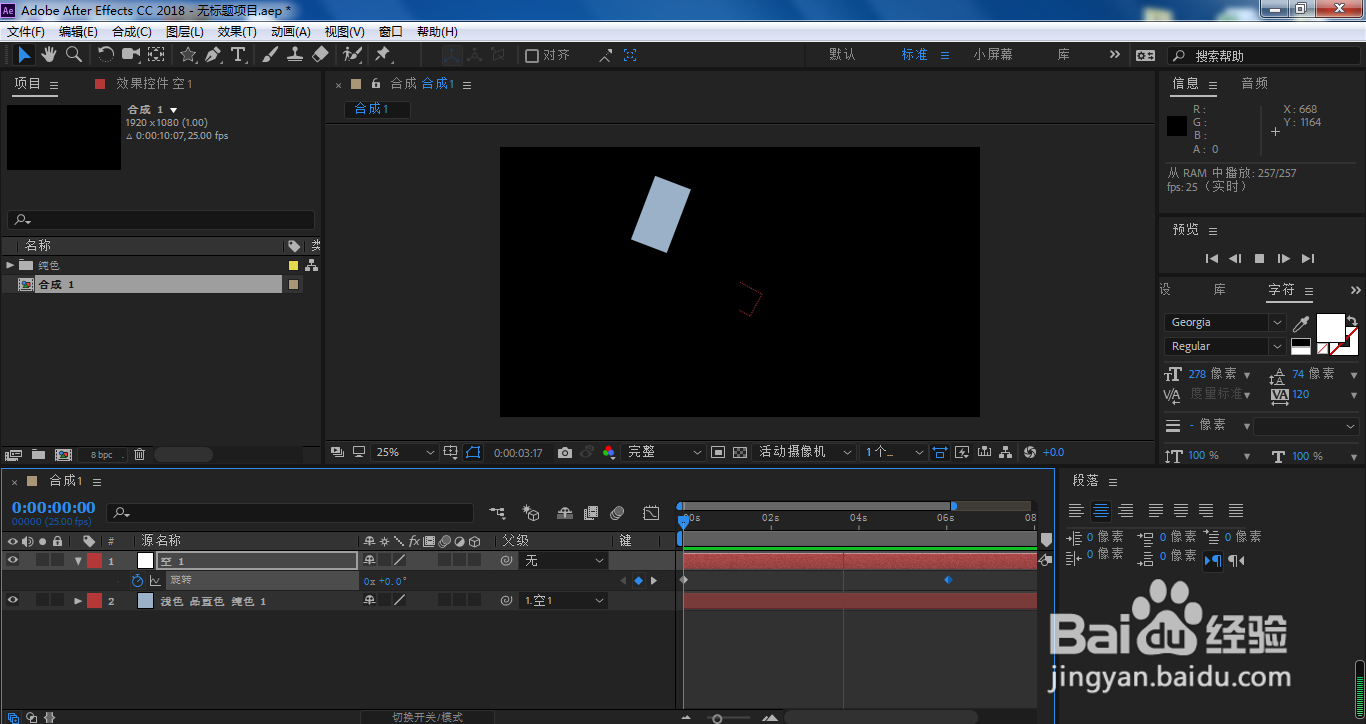 总结1/1
总结1/1
我们在ae图层面板空白位置,单击鼠标右键,选择新建、空对象
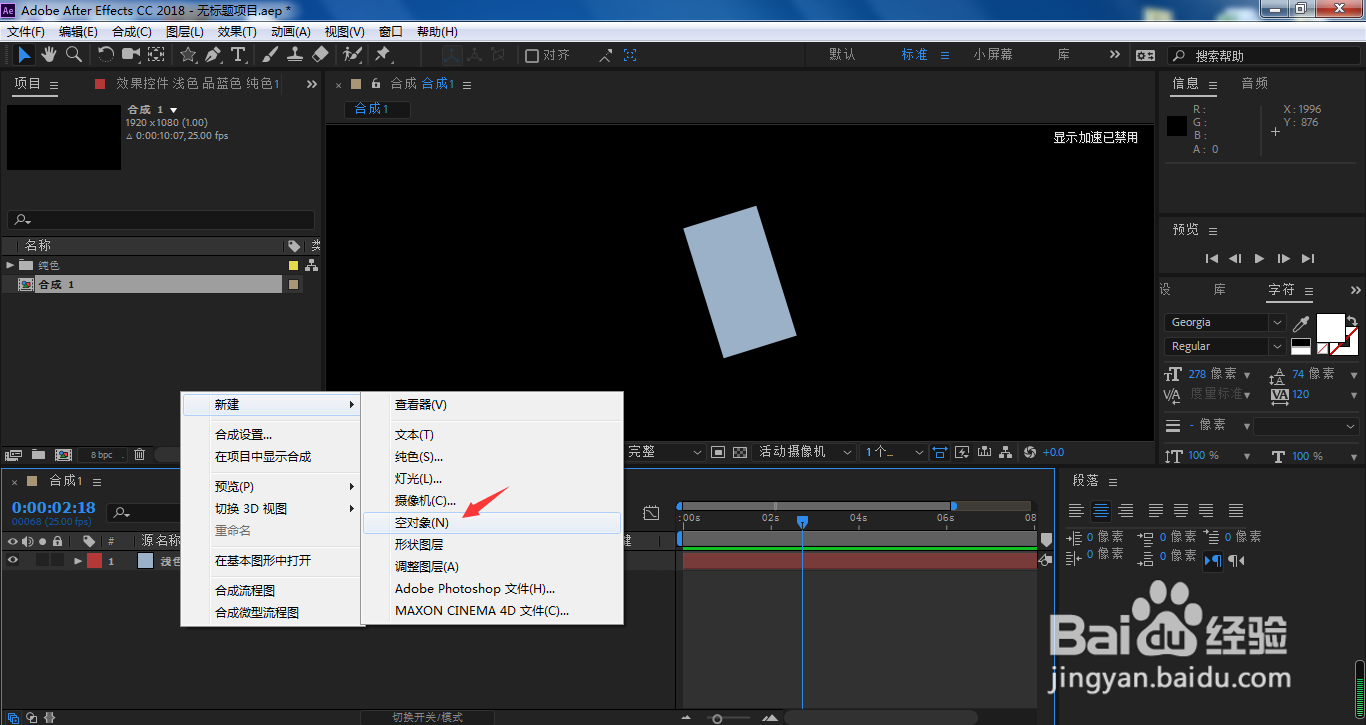 2/8
2/8点击选中固态图层
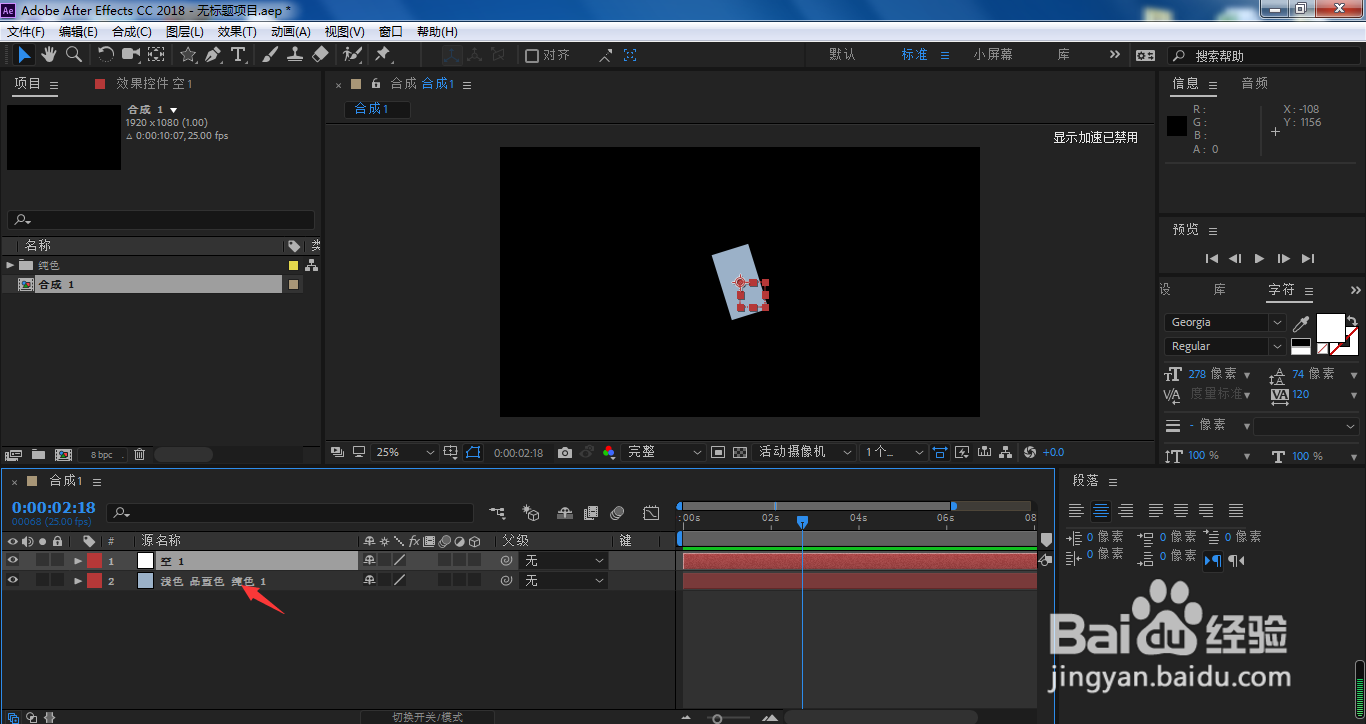 3/8
3/8将固态图层移动到想要的位置
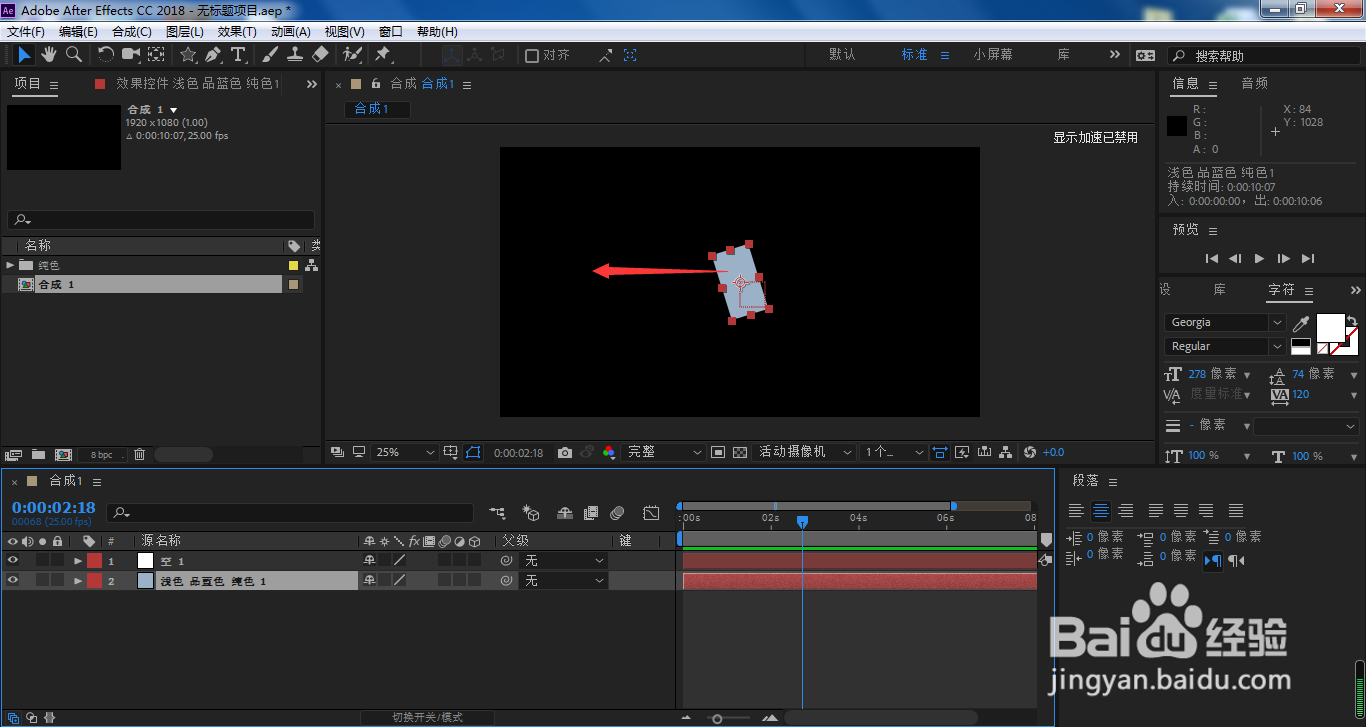 4/8
4/8点击空对象图层,按下R
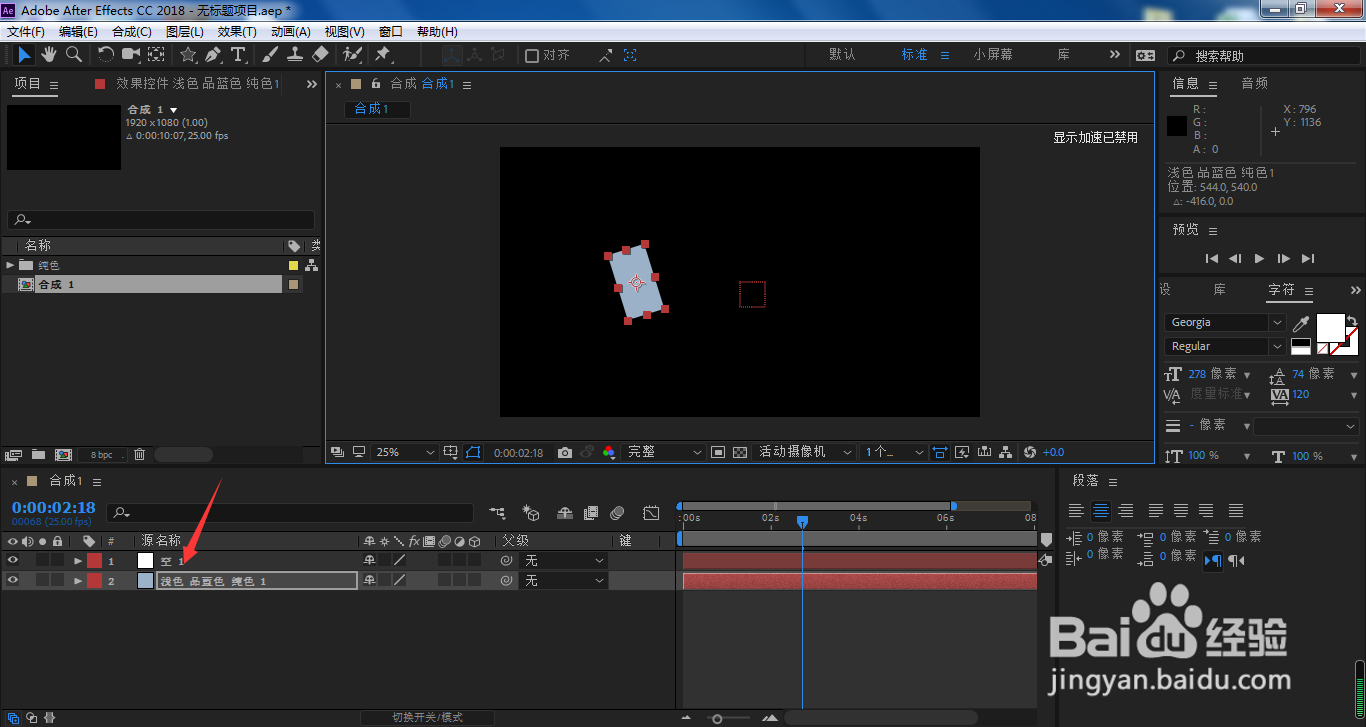 5/8
5/8时间线移动到起始位置,点击旋转前面小码表,设置起始关键帧
 6/8
6/8时间线移动到结束位置,设置旋转参数
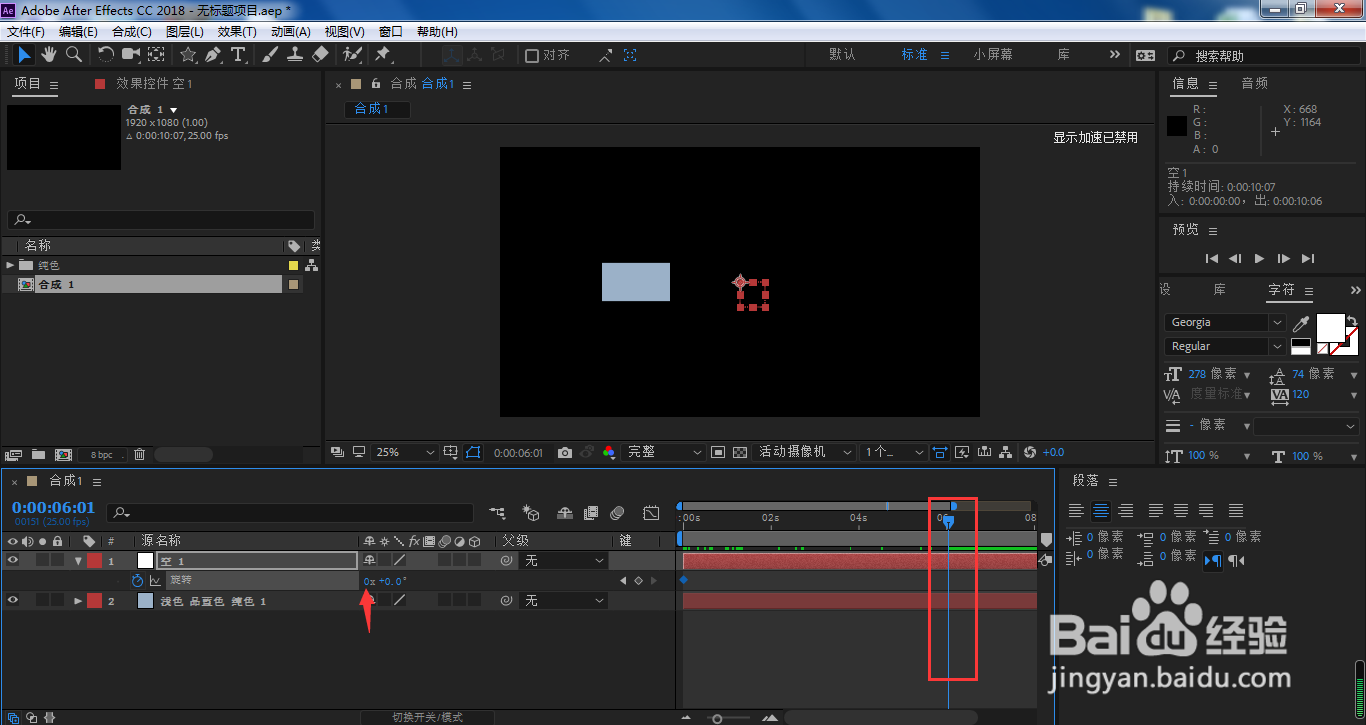 7/8
7/8这时,我们将固态层右侧的图标拖动到空对象中,作为空对象的子级
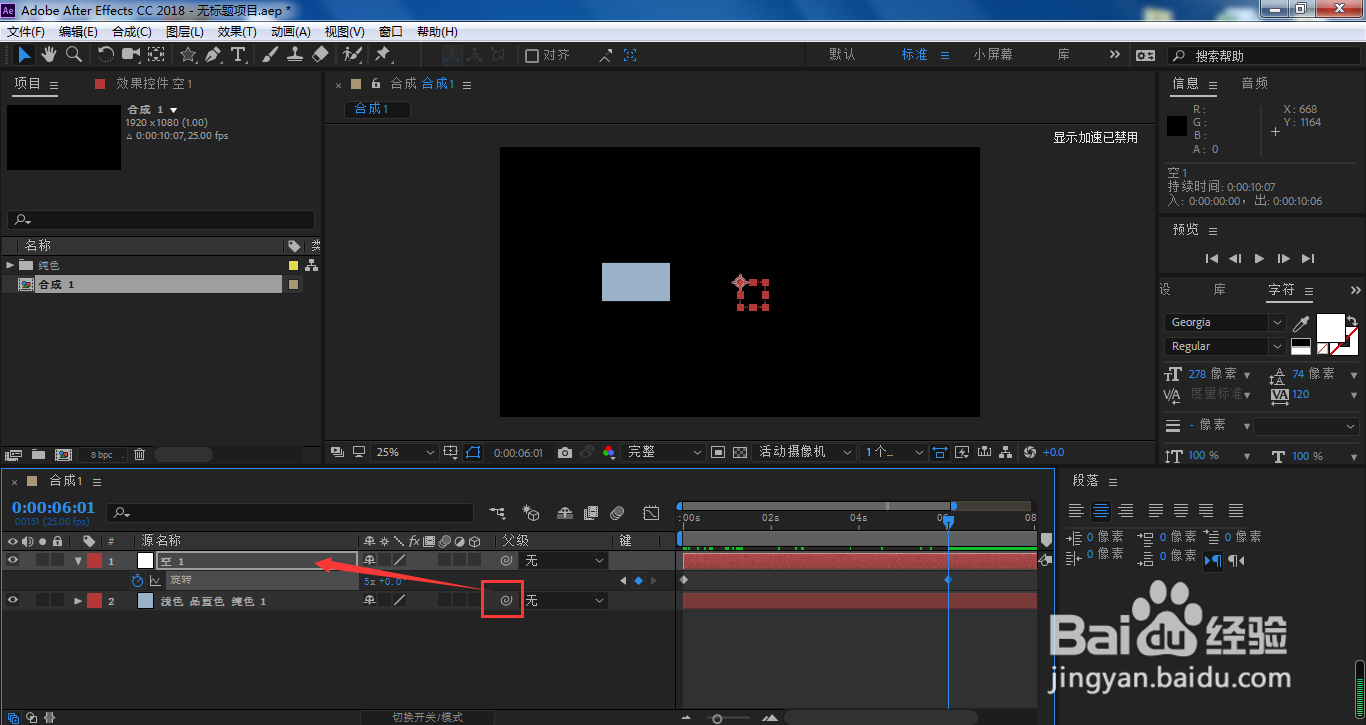 8/8
8/8按下空格键,我们将可以看到图形自转,还绕着空对象进行旋转运动
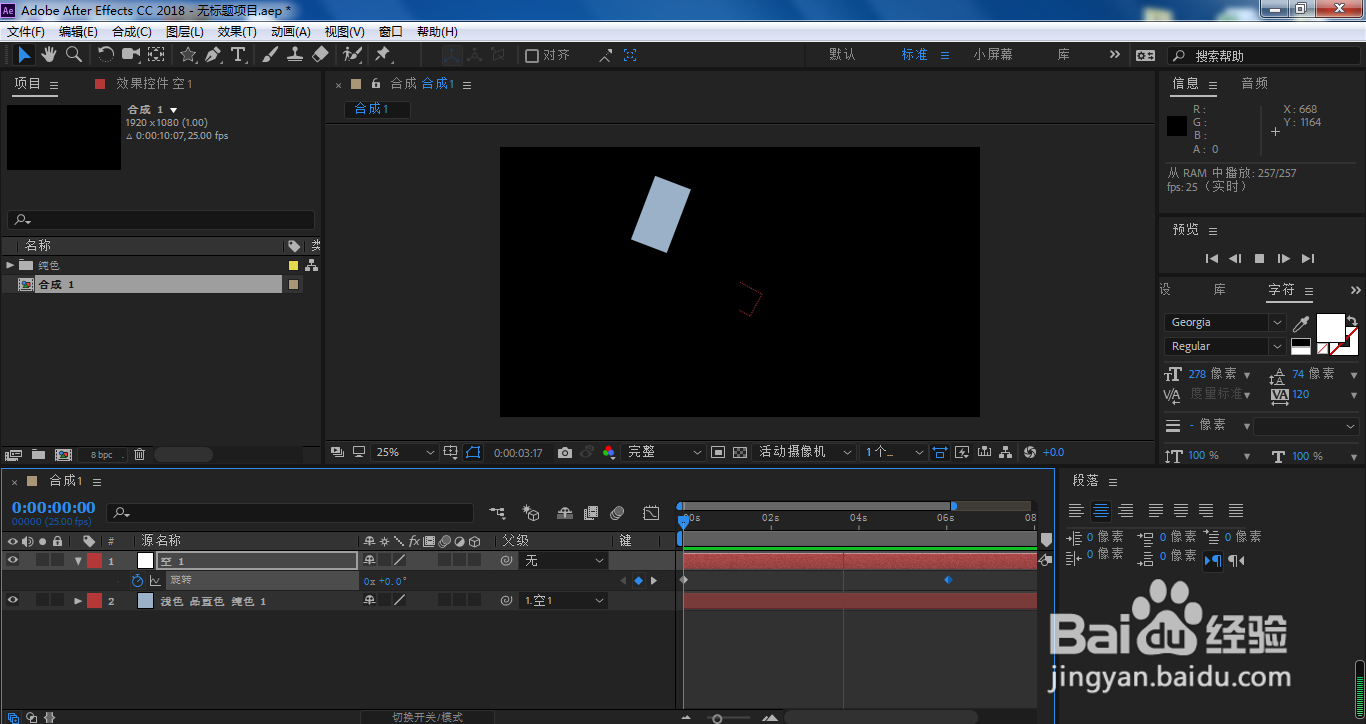 总结1/1
总结1/11、我们在ae图层面板空白位置,单击鼠标右键,选择新建、空对象
2、点击选中固态图层
3、将固态图层移动到想要的位置
4、点击空对象图层,按下R
5、时间线移动到起始位置,点击旋转前面小码表,设置起始关键帧
6、时间线移动到结束位置,设置旋转参数
7、这时,我们将固态层右侧的图标拖动到空对象中,作为空对象的子级
8、按下空格键,我们将可以看到图形自转,还绕着空对象进行旋转运动
版权声明:
1、本文系转载,版权归原作者所有,旨在传递信息,不代表看本站的观点和立场。
2、本站仅提供信息发布平台,不承担相关法律责任。
3、若侵犯您的版权或隐私,请联系本站管理员删除。
4、文章链接:http://www.1haoku.cn/art_23971.html
上一篇:微信怎么和领导首次打招呼?
下一篇:臊子面的汤怎么调
 订阅
订阅